
Оглавление:
- Автор John Day [email protected].
- Public 2024-01-30 11:50.
- Последнее изменение 2025-01-23 15:04.

Блаженный шмель, распространяющий добро по всему Интернету!
Мы создадим симпатичную пчелку, которая двигается и рассказывает вам забавный факт или поддерживающее заявление, когда вы нажимаете кнопку на платформе потоковой передачи роботов Remo.tv.
Вы можете найти робота прямо здесь, когда он онлайн!
Запасы
Запасы:
- Raspberry Pi
- Сервопривод
- Pi камера
- Кольцо Adafruit NeoPixel
- Чувствовала
- Металлическая проволока
- Крюк и петля
Инструменты:
- 3д принтер
- Игла и нить
- Клей
Шаг 1: проект видео
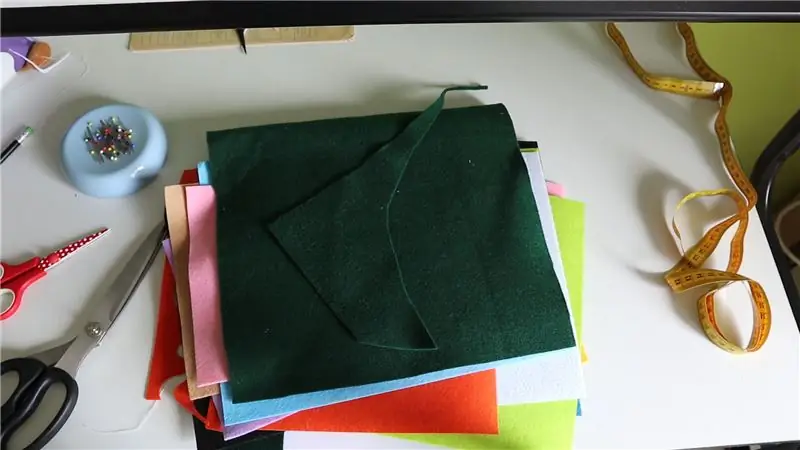

Шаг 2: пошив шмеля и цветка


Первый шаг - создание симпатичного маленького шмеля! Мы сделали один из фетра, вдохновленный пчелой, которая появляется в финальных титрах анимационного сериала «Время приключений».
Мы нарисовали пчелу на бумаге, чтобы иметь представление обо всех необходимых нам частях, и использовали это как образец для вырезания кусочков фетра. Когда резка была закончена и мы остались довольны общим видом, мы вручную сшили пчелу вместе.
Чтобы сделать цветок, мы в основном следовали тем же шагам, сначала создавая бумажную версию, а затем используя ее в качестве ориентира для вырезания фетра. Единственная разница заключалась в том, что мы измерили детали, чтобы убедиться, что кольцо NeoPixel хорошо вписывается в центральную часть цветка.
Шаг 3: 3D-печать


Далее идет 3D-печать некоторых дополнительных деталей, которые можно будет использовать в дальнейшем. Мы напечатали на 3D-принтере эти две вещи:
1. Прозрачная крышка кольца NeoPixel для рассеивания света. Файл STL для этого добавлен во вложении.
2. Все детали для превращения стандартного сервопривода в линейный привод. Для этого мы использовали набор, опубликованный на Thingiverse. Добавляя эти части к сервоприводу, вы превращаете его вращательное движение в толкающее движение, насколько это круто?
Шаг 4. Интересные факты и подтверждающие заявления
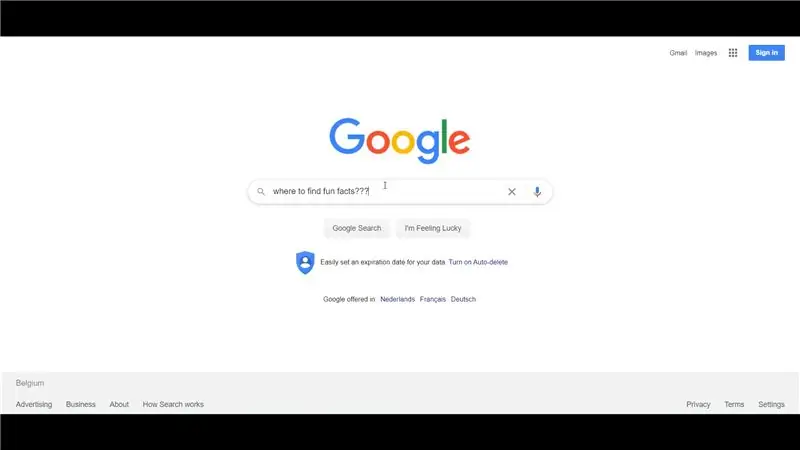
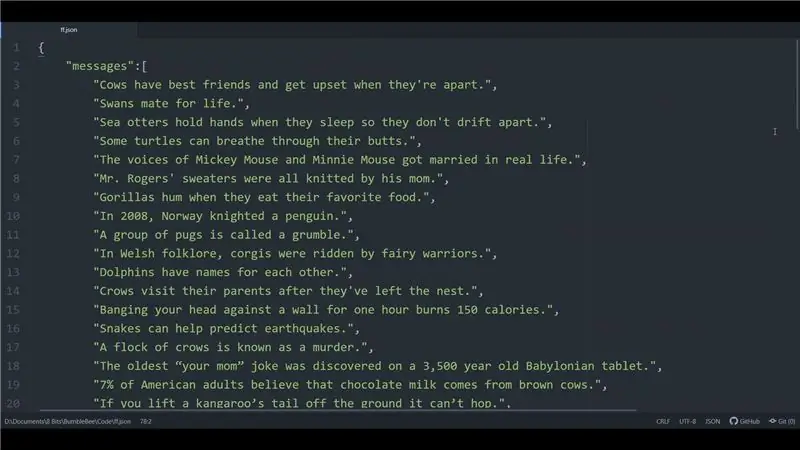
Наша пчела будет делиться забавными фактами и поддерживающими высказываниями в Интернете, поэтому нам нужно было придумать их целую кучу.
Мы хорошо посмеялись, исследуя Интернет, и добавили массу фактов и утверждений в два файла JSON. Если вы никогда раньше не работали с JSON, у W3Schools есть довольно хорошее введение.
Обратите внимание, что мы не проверили точно ни один из этих фактов, мы просто выбрали несколько забавных, поэтому имейте в виду, что мы не совсем уверены, насколько они правдивы …
Шаг 5: сервопривод



Чтобы пчела двигалась, мы прикрепим ее к сервоприводу. Первое, что вам нужно сделать, это прикрепить напечатанные на 3D-принтере детали линейного привода к сервоприводу, как показано на изображениях на Thigiverse.
Мы добавили полоску липкой ленты на спину пчелы и палочку для мороженого. Затем мы приклеили другую сторону палочки для мороженого к концу линейного привода. Таким образом, у пчелы будет достаточно места для движения, и вы сможете расположить ее по-разному.
Мы будем использовать Raspberry Pi для управления сервоприводом. Вот отличное руководство по началу работы с сервоприводами с помощью Raspberry Pi.
Шаг 6: кольцо NeoPixel




Чтобы добавить яркости нашему проекту, мы поместили Adafruit NeoPixel в центр нашего цветка. При нажатии кнопки на Remo. TV наш шмель будет двигаться, и цветок загорится случайным цветом радуги!
Код, который мы использовали для выбора цветов, добавляется на следующий шаг (шаг 6), где мы настраиваем Remo. TV.
Вы можете найти все, что нужно знать об управлении NeoPixels, прямо здесь, в Убергиде Adafruit NeoPixel!
Мы использовали дырокол для ткани, чтобы сделать небольшое отверстие в центре цветка для проводов кольца NeoPixel. И последнее, но не менее важное: мы поместили над ним прозрачный купол, который мы напечатали ранее, чтобы рассеять свет.
Шаг 7: Remo. TV

Мы использовали Remo. TV, чтобы управлять нашим шмелем в Интернете. Мы следовали этому руководству на GitHub о том, как настроить собственного робота.
Чтобы заставить нашего шмеля делать то, что мы хотим, мы изменили код в файле none.py и добавили два файла JSON, один с забавными фактами, а другой с поддерживающими утверждениями. Вкратце, код делает следующее:
Когда вы нажимаете кнопку «забавный факт» или «подтверждающее заявление» на Remo. TV, из файлов JSON выбирается случайный забавный факт или поддерживающее утверждение и отображается в чате, кольцо NeoPixel загорается одним из цветов радуги, а сервопривод вращается, заставляя шмеля двигаться вперед и назад.
Код для этого прилагается, но, к сожалению, JSON не разрешен:(
Шаг 8: Собираем все

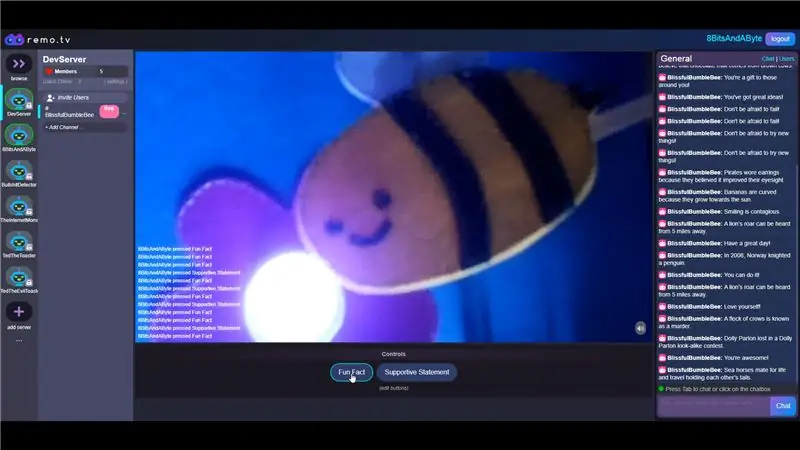

Последний шаг, пора собрать все отдельные маленькие детали в один большой рабочий проект.
Мы поместили Блаженного Шмеля в шкаф для хранения рядом с нашим Интернет-контролируемым устройством для работы с вирусом короны (да, мы знаем, это хобби по созданию роботов, управляемых через Интернет, выходит из-под контроля…).
В состав установки входят:
- Снизу один кусок синего фетра, чтобы создать красивый фон.
- Слева внизу расположен цветок с кольцом NeoPixel и прозрачным куполом.
- Вверху справа находится сервопривод с линейным приводом и шмелем. Чтобы он оставался на месте, мы приклеили сервопривод к нижней части корпуса.
- Чтобы транслировать робота в прямом эфире, камера Pi прикреплена к Raspberry Pi и поднята для просмотра с высоты птичьего полета.
- Все части прикреплены к Raspberry Pi 4, который общается с Remo. TV и управляет всем.
Тадаа! Вот и он, симпатичный маленький шмель, распространяющий здоровье по всему Интернету! Чего еще вы могли бы пожелать?
Рекомендуемые:
Как: установка Raspberry PI 4 Headless (VNC) с Rpi-imager и изображениями: 7 шагов (с изображениями)

Как: установка Raspberry PI 4 Headless (VNC) с Rpi-imager и изображениями: я планирую использовать этот Rapsberry PI в кучу забавных проектов еще в моем блоге. Не стесняйтесь проверить это. Я хотел вернуться к использованию своего Raspberry PI, но у меня не было клавиатуры или мыши в моем новом месте. Прошло много времени с тех пор, как я установил Raspberry
Счетчик шагов - Micro: Bit: 12 шагов (с изображениями)

Счетчик шагов - Микро: Бит: Этот проект будет счетчиком шагов. Мы будем использовать датчик акселерометра, встроенный в Micro: Bit, для измерения наших шагов. Каждый раз, когда Micro: Bit трясется, мы добавляем 2 к счетчику и отображаем его на экране
Bolt - Ночные часы с беспроводной зарядкой своими руками (6 шагов): 6 шагов (с изображениями)

Bolt - Ночные часы с беспроводной зарядкой своими руками (6 шагов): Индуктивная зарядка (также известная как беспроводная зарядка или беспроводная зарядка) - это тип беспроводной передачи энергии. Он использует электромагнитную индукцию для обеспечения электропитания портативных устройств. Самым распространенным применением является беспроводная зарядка Qi st
Как разобрать компьютер с помощью простых шагов и изображений: 13 шагов (с изображениями)

Как разобрать компьютер с помощью простых шагов и изображений: это инструкция о том, как разобрать компьютер. Большинство основных компонентов имеют модульную конструкцию и легко снимаются. Однако важно, чтобы вы были организованы по этому поводу. Это поможет уберечь вас от потери деталей, а также при повторной сборке
Проектирование печатной платы с помощью простых и легких шагов: 30 шагов (с изображениями)

Проектирование печатных плат с помощью простых и легких шагов: ПРИВЕТ, ДРУЗЬЯ Это очень полезное и легкое руководство для тех, кто хочет изучить дизайн печатных плат. Давайте начнем
